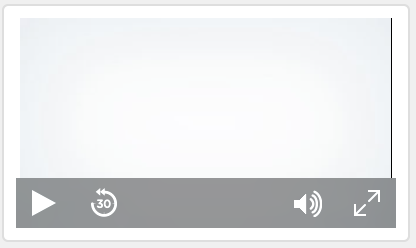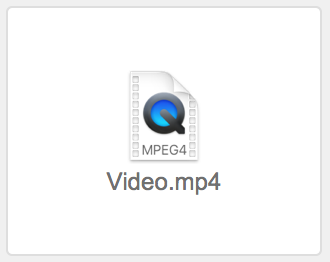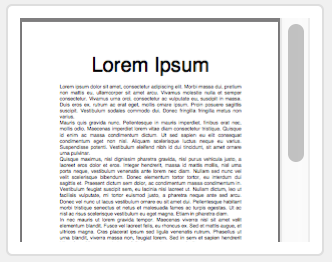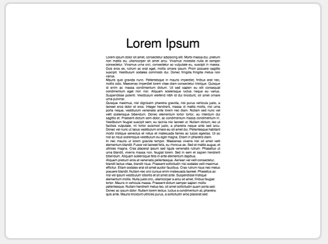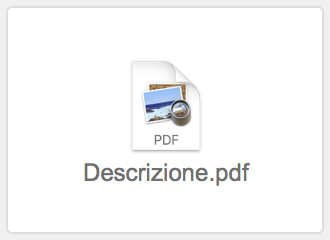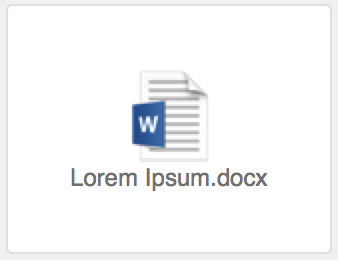Utilizzo di dati nei campi Contenitore
Un campo Contenitore può memorizzare immagini, file audio e video, PDF o qualunque altro tipo di file che si desidera conservare in un database. È possibile aggiungere contenuti a un campo Contenitore inserendoli, trascinandoli nel campo o incollando il file dagli
Appunti.
Se un campo è un
contenitore interattivo, è possibile utilizzare i contenuti del campo in modo interattivo. Ad esempio, è possibile riprodurre musica o video o scorrere un PDF all'interno del campo. Il fatto che un campo sia un contenitore interattivo dipende dal tipo di file inserito nel campo, dalla posizione in cui il file è memorizzato e dall'impostazione
Ottimizzato per nella finestra Impostazioni. Vedere
Definizione della formattazione per i campi Contenitore.
Per inserire un file in un campo Contenitore:
1. Nel
modo Usa, fare clic sul campo Contenitore.
2. Selezionare un comando dal menu Inserisci, selezionare un'opzione di memorizzazione, quindi fare clic su Apri.
Nota Se si seleziona Memorizza solo un riferimento al file, FileMaker Pro non importa il file, ma tiene solo traccia della posizione sull'hard disk. Questa opzione consente di ridurre le dimensioni del file di FileMaker Pro, ma se il file viene spostato o eliminato non sarà possibile visualizzarlo.
La tabella di seguito mostra come inserire i diversi formati file supportati in un campo Contenitore e cosa viene visualizzato nel campo. Vedere
Impostazione dei campi Contenitore.
Per inserire questo tipo di file | Eseguire questa operazione |
Immagine | Selezionare il menu Inserisci > Immagine..., quindi selezionare il file. Il campo visualizza l'immagine.  |
Audio/Video | •Se il campo è ottimizzato per contenuto interattivo, selezionare il menu Inserisci > Audio/Video..., quindi selezionare il file. Il campo visualizza i contenuti del file in un lettore audio o video. È possibile riprodurre il file nel campo. 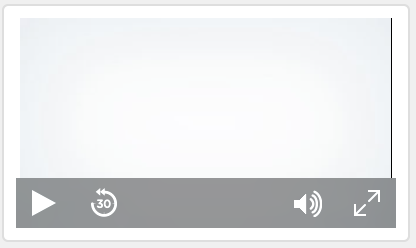 •Se il campo è ottimizzato per immagini, selezionare il menu Inserisci > File..., quindi selezionare il file. Il campo visualizza l'icona e il nome del file. 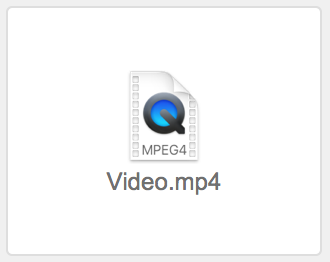 |
PDF | •Se il campo è ottimizzato per contenuto interattivo, selezionare il menu Inserisci > PDF..., quindi selezionare il file. Il campo visualizza i contenuti del file ed è possibile scorrere o sfogliare il documento all'interno del campo. 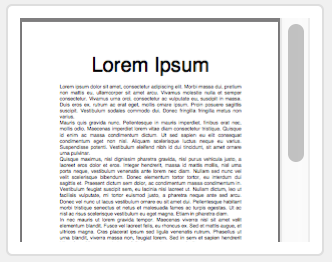 Windows: Il menu Inserisci > PDF... If è disattivato e il campo è ottimizzato per contenuto interattivo, sul computer locale non è installato alcun plug-in per il browser Web (come Adobe Reader). Installare un plug-in per il browser Web per i file PDF, quindi tentare nuovamente di inserire il file PDF. •Se il campo è ottimizzato per immagini, selezionare il menu Inserisci > Immagine..., quindi selezionare il file. Il campo visualizza la prima pagina del file come immagine. 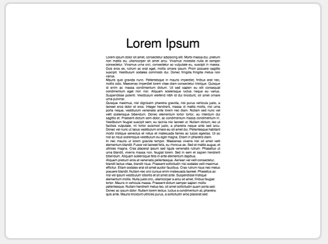 •Se il campo è ottimizzato per immagini e si seleziona il menu Inserisci > File, quindi si seleziona il file, il campo visualizza l'icona e il nome del file. 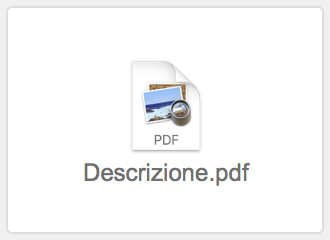 |
Altri tipi di file | Selezionare il menu Inserisci > File..., quindi selezionare il file. Il campo visualizza l'icona e il nome del file. 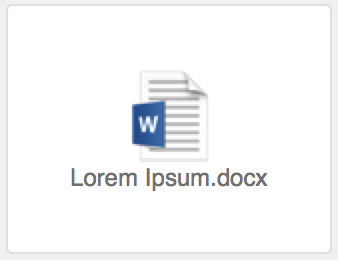 Nota Se il campo è ottimizzato per immagini e si è inserito il file con l'opzione Memorizza solo un riferimento al file selezionata, è possibile aprire il file nell'applicazione associata selezionando il campo e premendo la barra spaziatrice o facendo doppio clic sul campo. |
Formati file supportati per i dati dei campi Contenitore
Tipo di file | Tipo di formato supportato |
Immagine | Encapsulated Postscript (.eps) GIF (.gif) JPEG/JFIF (.jpg) JPEG 2000 (.jp2) (macOS) PDF (.pdf) (macOS) Photoshop (.psd) (macOS) PNG (.png) SGI (.sgi) (macOS) Targa (.tga) (macOS) TIFF (.tif) Bitmap di Windows (.bmp) Metafile Windows/Enhanced Metafile (.wmf/.emf) (Windows) |
Audio/Video | File audio AIFF (.aif, .aiff) Filmato AVI (.avi) File audio MP3 (.mp3) File audio MPEG-4 (.m4a) Filmato MPEG-4 (.mp4) Filmato MPEG (.mpg, .mpeg) File video MPEG-4 (.m4 v) Filmato QuickTime (.mov, .qt); vedere la nota di seguito File Sun Audio (.au) File audio WAVE (.wav) Windows Media Audio (.wma) File Windows Media Video (.wmv) |
PDF | .pdf |
Note
•Per eliminare i dati da un campo Contenitore, fare clic sul campo Contenitore, quindi premere Backspace o Canc. Per eliminare i dati da un contenitore interattivo, selezionare il menu Modifica > Cancella o Taglia.
•Alcuni formati video QuickTime (.mov, .qt) inseriti come audio o video, come QuickTimeVR, non sono supportati.
•Per inserire i file pacchetto, come i file Keynote, in un campo Contenitore, archiviare o zippare i file pacchetto.
•Quando si trascina un file in un campo Contenitore, FileMaker Pro incorpora i dati nel campo Contenitore.
•Se si seleziona
Memorizza solo un riferimento al file, è possibile visualizzare la posizione del file sull'hard disk creando un calcolo con la
funzione RicavaComeTesto.
•macOS: per impostazione predefinita, i
plug-in memorizzati nei campi Contenitore sono compressi.
Argomenti correlati